Фотографии не загружаются в iCloud с iPhone или iPad
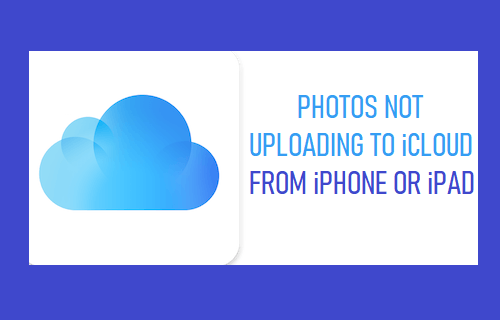
[ad_1]
Если на вашем iPhone или iPad возникают проблемы или требуется много времени для загрузки фотографий в iCloud, вы можете найти ниже шаги, чтобы решить проблему с фотографиями, которые не загружаются в iCloud.
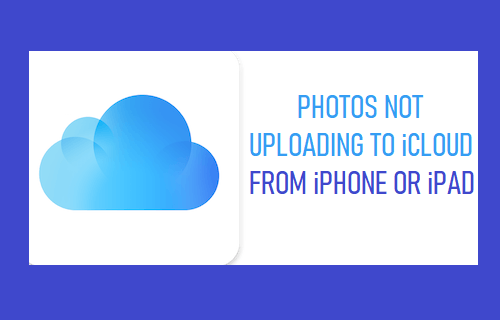
Телефон не загружается в iCloud с iPhone или iPad
Распространенная причина, по которой iPhone не загружает фотографии в iCloud, связана с тем, что iPhone находится в режиме низкого энергопотребления. На самом деле, известно, что iPhone приостанавливает загрузку фотографий в iCloud, если заряд батареи падает ниже 50%.
В дополнение к вышеизложенному известно, что проблема iPhone, не загружающая фотографии в iCloud, возникает из-за нехватки места для хранения iCloud, проблем, связанных с сетью, занятости службы Apple iCloud и других причин.
1. Проверьте надежность сети
Наиболее распространенная причина, по которой iPhone не загружает фотографии в iCloud, связана с плохим сетевым подключением. Следовательно, начните с проверки текущего уровня сигнала на вашем устройстве.
![]()
Если прием плохой, перезапустите маршрутизатор, и это должно помочь в устранении проблем с подключением к сети Wi-Fi на вашем устройстве.
2. Проверьте уровень заряда батареи
Как упоминалось выше, iPhone имеет тенденцию замедлять или приостанавливать загрузку/загрузку, если уровень заряда батареи падает ниже определенного уровня.
Пользователи сообщают об исправлении или улучшении проблем с загрузкой в iCloud, подключив iPhone для зарядки и убедившись, что он подключен к сети Wi-Fi.
3. Убедитесь, что фотографии iCloud включены
Проблема может быть связана с тем, что iCloud Photos случайно отключены на вашем устройстве.
Перейти к Настройки > нажмите на свой идентификатор Apple ID > iCloud > Фото > убедитесь Фото iCloud включен.
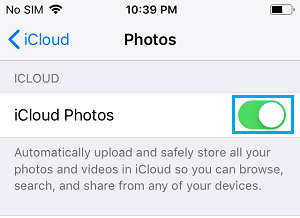
После этого вы должны обнаружить, что фотографии автоматически загружаются на iPhone всякий раз, когда он подключен к сети Wi-Fi.
4. Проверьте состояние хранилища iCloud
Распространенная причина того, что фотографии не загружаются в iCloud, связана с нехваткой места для хранения iCloud, особенно если это бесплатная учетная запись iCloud с хранилищем всего 5 ГБ.
Перейти к Настройки > нажмите на свой Имя идентификатора Apple > iCloud > Управление хранилищем > на следующем экране вы можете увидеть объем используемого и оставшегося хранилища iCloud на вашем устройстве.
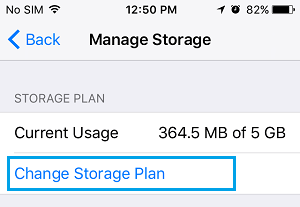
Если места для хранения недостаточно, вы можете купить дополнительное пространство, нажав на Изменить план хранения. или приложите усилия, чтобы освободить хранилище iCloud.
5. Выйти и снова войти
Убедитесь, что вы вошли в правильный Apple ID (такой же, как ваша учетная запись iCloud). Кроме того, выйдите из iPhone и войдите снова.
Открытым Настройки > нажмите на свой Имя идентификатора Apple > прокрутите вниз и нажмите на Выход вариант.
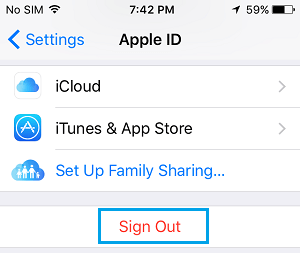
Следуйте инструкциям, чтобы выйти > После выхода подождите 30 секунд и снова войдите в свое устройство, введя свой пароль Apple ID.
6. Проверьте состояние памяти iPhone
Если локальное хранилище на вашем iPhone заполнено, это может создать проблемы при отправке или загрузке фотографий в iCloud.
Перейти к Настройки > Общий > айфон Хранилище > На следующем экране вы увидите объем используемого и оставшегося места на вашем устройстве.
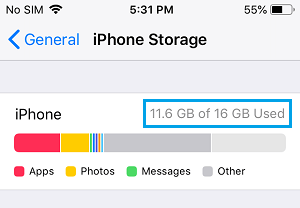
Если оставшееся место на вашем устройстве меньше 1,5 ГБ, вам необходимо приложить усилия, чтобы освободить место на вашем устройстве.
7. Проверьте статус службы iCloud
Проблема может быть связана с тем, что служба Apple iCloud не работает или испытывает проблемы. Вы можете исключить эту возможность, перейдя на страницу состояния системы Apple.
На этой странице Apple предоставляет список всех своих служб и их текущий статус службы (доступен или недоступен).
8. Перезагрузите iPhone
Перейти к Настройки > Общий > прокрутите вниз и нажмите на Неисправность. На следующем экране используйте Слайдер для ВЫКЛЮЧЕНИЯ iPhone.

Подождите, пока ваш iPhone полностью выключится> Подождите 30 секунд и запустить снова ваше устройство, нажав кнопку Сила кнопка.
7. Используйте сотовые данные для загрузки фотографий в iCloud
По умолчанию iPhone настроен на загрузку фотографий в iCloud с использованием сети Wi-Fi. Если вы пытаетесь загрузить фотографии, используя сотовые данные, убедитесь, что сотовые данные включены для приложения «Фотографии».
Перейти к Настройки > Фото > Сотовая данных > переместите переключатель рядом с Сотовая данных а также Неограниченные обновления к НА должность.

Это позволяет iPhone автоматически загружать фотографии для использования iCloud с использованием сотовых данных, когда сеть Wi-Fi недоступна.
Примечание: Если у вас тарифный план с ограниченным объемом данных, включение приложения «Сотовые данные для фотографий» может оказаться дорогостоящим.
8. Сбросить настройки сети
Запишите свой пароль сети WiFi и выполните следующие действия, чтобы сбросить настройки сети на вашем iPhone.
Перейти к Настройки > Общий > Перенос или сброс iPhone > Перезагрузить > Во всплывающем окне выберите Сбросить настройки сети вариант.

При появлении запроса введите свой Пароль экрана блокировки > Во всплывающем окне подтверждения нажмите Сбросить настройки сети подтвердить.
После завершения процесса сброса вам нужно будет повторно подключиться к вашей сети Wi-Fi, введя пароль для вашей сети Wi-Fi.
- Как импортировать фотографии с iPhone или iPad на ПК
- Как перенести фотографии с iPhone на Mac
[ad_2]

